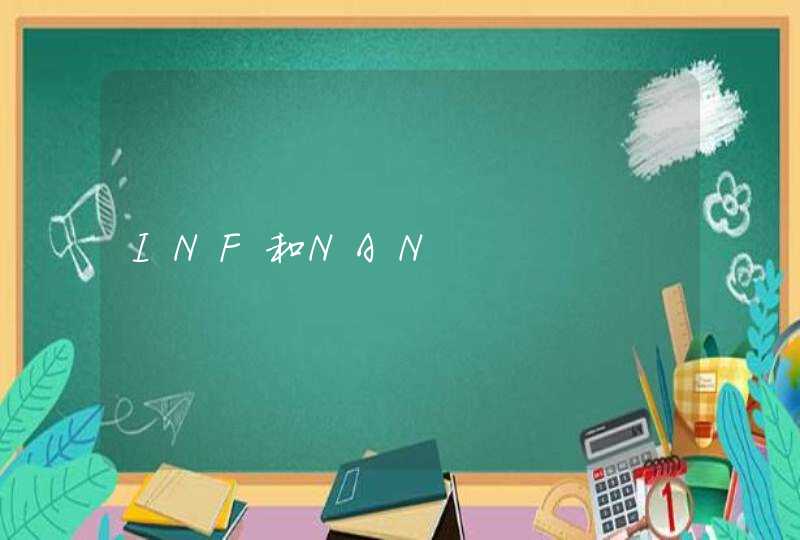在远程服务器管理或者网络管理中经常需要用到Telnet服务,在Windows XP系统中该服务是自动开启的,然后在Win7系统中Telnet服务默认是关闭的,分享下win7开启telnet服务方法。
1、按下windows+R 呼出运行,在运行框中键入:control 点击确定打开控制面板;
2、在控制面板中将【查看方式】类型"则点击"程序"("查看方式:大图标"则点击"程序和功能"):
3、点击,进入【打开或关闭Windows功能】。
4、在弹出的窗体中,勾选telnet客户端,并确定:
5、安装完成后,我们在dos下测试telnet功能。
6、如果 弹出如下窗体,说明安装成功
注意事项:
1、在使用电脑的时候,要定时的对电脑文件进行备份,以防文件丢失。
2、在使用电脑的过程中,要定时的对电脑进行清理。
3、在使用电脑的过程中,一定要规范的操作电脑。
4、在不知道问题所在的情况下,一定要第一时间联系专业的人员进行处理。
使用telnet开始—控制面板—程序—“程序与功能”—“启用和关闭Windows功能”—,找到telenet客户端,在前面的小方框中打钩,最后,单击“确定”。具体步骤如下:
1、电脑的左下角选择开始键,在开始菜单中选中控制面板,打开控制面板。
2、在控制面板的(调整计算机的设置)中选择“程序”的选项。
3、在“程序”界面的“程序与功能”选项中,选择“启用和关闭Windows功能”。
4、在Windows功能的窗口,找到telenet客户端,在前面的小方框中打钩,最后,单击“确定”。
5、为了验证Telnet服务命令是否开启成功,可以在cmd命令行下测试一下,这个时候就不会再提示telnet命令无法找到了。这样,就说明Telnet服务开启成功啦。
注意事项:
如果我们要使用Telnet的远程登录,使用前应在远端服务器上检查并设置允许Telnet服务的功能。
telnet命令通常用来远程登录,下面分别说下在win7和win10下如何开启使用Telnet命令
Windows7:
1、控制面板-程序和功能-打开或关闭Windows功能,把Telnet客户端和服务端都勾选上
2、我的电脑-管理,选择服务,找到Telnet,把服务起一下
Windows10:
1、在控制面板-程序和功能-打开或关闭Windows功能,默认是没有Telnet服务端的,需要自己手动安装一下
官网地址: http://www.goodtechsys.com/
2、其余与win7相同的操作勾选开启服务即可
成功开启的话,使用cmd远程连接如下进入一个空白页面,说明远程连接成功(前提是你输入的远程地址和端口是可连接的)
备注:如果打开了Telnet服务还是连不上远程的话,考虑下是否是你远程服务的防火墙未关闭,或者这个端口未开放出来